Top 8 beste naast elkaar geplaatste video-apps voor Android- en iOS-apparaten
“Ik moet destructieve testvideo's maken waarbij twee threads exploderen. En ik wil ze naast elkaar zetten om een directe vergelijking met dezelfde timing te laten zien. Is er een video-apps naast elkaar kan me helpen?"
Wanneer je een vergelijkingsvideo of een instructievideo wilt maken, is de beste en meest intuïtieve methode om twee video's naast elkaar op één scherm te plaatsen. Naarmate side-by-side video's steeds populairder worden, kunnen veel mensen dit effect gebruiken om verbluffende video's in verschillende stijlen te maken. Dit artikel introduceert dus de top 10 van beste video-apps naast elkaar om je te helpen. En u kunt gedetailleerde informatie krijgen over hun functies en de juiste app voor u kiezen.
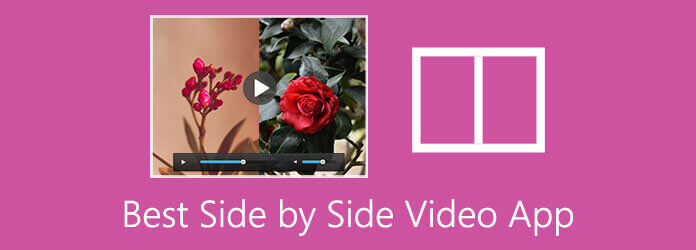
Het is een krachtige side-by-side video-app ontworpen voor Instagram en andere sociale platforms. Het biedt meer dan 400 sjablonen waarmee u twee video's naast elkaar kunt plaatsen of meerdere video's eenvoudig kunt combineren. Je kunt deze side-by-side video-app ook gebruiken om teksten, effecten en muziek aan de video's toe te voegen.
Prijs: Gratis bij in-app-aankopen
Belangrijkste kenmerken:
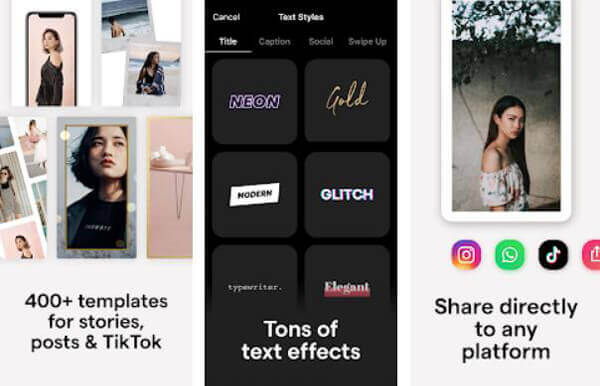
Diptic is een van de beste side-by-side video-apps voor iOS. Het biedt meer dan 200 lay-outs en tientallen filters om prachtige video's naast elkaar te maken. Je kunt de video-instellingen ook aanpassen door bij te snijden, bij te snijden, muziek toe te voegen, enz.
Prijs: $2,99 met in-app-aankopen
Functies:
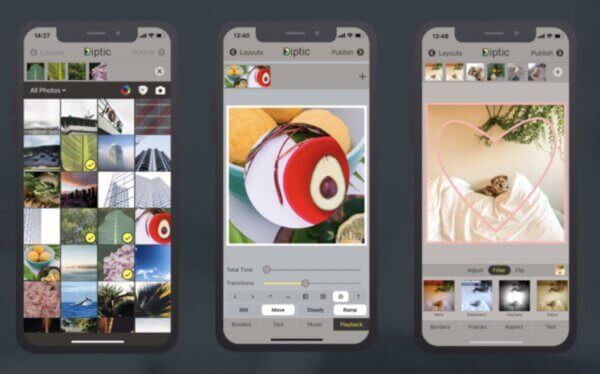
Als een van de beste en populaire side-by-side video-apps op Android en iOS, kun je met PicPlayPost twee video's naast elkaar zetten, diavoorstellingen maken en GIF's maken. Via deze side-by-side-app kun je watermerken, stickers en teksten aan video's toevoegen. Bovendien biedt het alle professionele bewerkingsfuncties voor de betaalde items.
Prijs: Gratis bij in-app-aankopen
Functies:
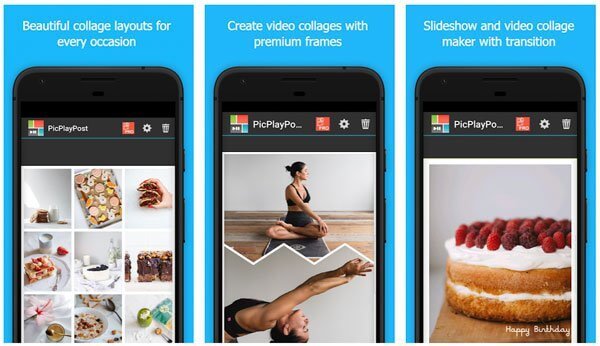
iMovie is de standaard side-by-side video-app voor iOS en Mac. Als professionele video-editor kan het u helpen naast elkaar creëren en beeld-in-beeld-video's zonder sjablonen. Uiteraard ondersteunt het alle bewerkingsfuncties, inclusief het bijsnijden van video's, het toevoegen van muziek, het aanpassen van filters, enz.
Prijs: Gratis zonder extra kosten
Functies:
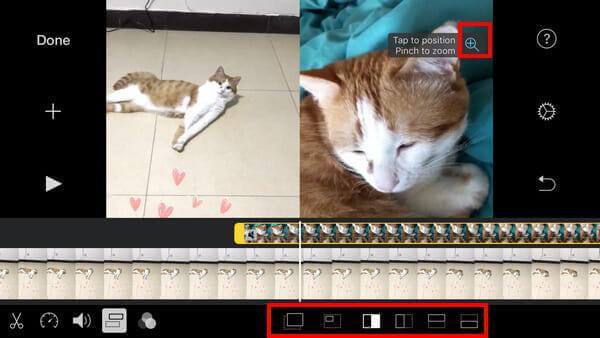
KineMater is een professionele video-editor-app die het naast elkaar plaatsen van twee video's ondersteunt, het beeldmateriaal met effecten bewerkt en filters en overgangen aan video's toevoegt. Het belangrijkste kenmerk is dat het 4K-resolutie biedt met hoge kwaliteit om te exporteren.
Prijs: Gratis (heeft watermerken) bij in-app-aankopen
Functies:
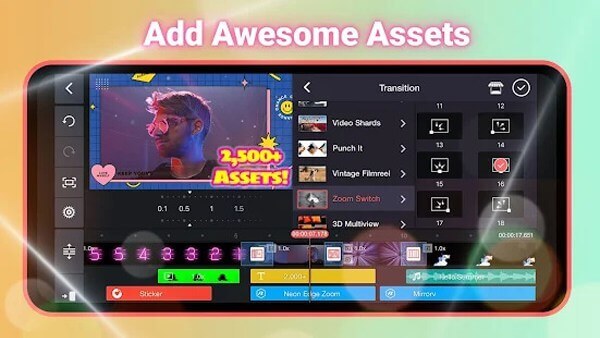
Het is een veelzijdige maar eenvoudige video-app naast elkaar die het naast elkaar plaatsen van twee video's of het combineren van vier video's op één scherm ondersteunt. Met eenvoudige tikken kunt u de gewenste video's aan de frames toevoegen om video's naast elkaar te maken.
Prijs: $2,99 met in-app-aankopen
Functies:
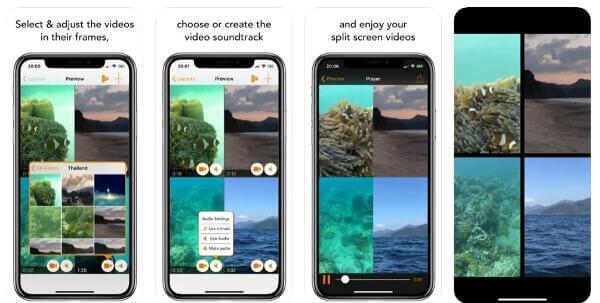
Vidstitch is een krachtige side-by-side video-app die twee video's naadloos naast elkaar op één scherm combineert. De intuïtieve interface helpt je bij het kiezen van frames, het samenvoegen van video's en het eenvoudig toevoegen van effecten.
Prijs: Gratis bij in-app-aankopen
Functies:
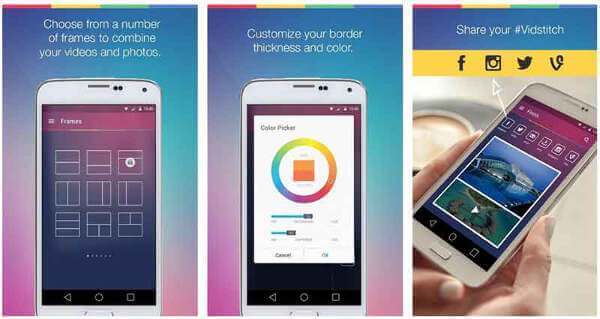
Het is ook een van de beste side-by-side video-apps voor Android. Naast het plaatsen van twee video's op één scherm op Android, ondersteunt het ook het maken van videocollages van maximaal zes video's. Als je alleen video's naast elkaar wilt maken, kun je de eenvoudige frames van de gratis versie gebruiken.
Prijs: Gratis bij in-app-aankopen
Functies:
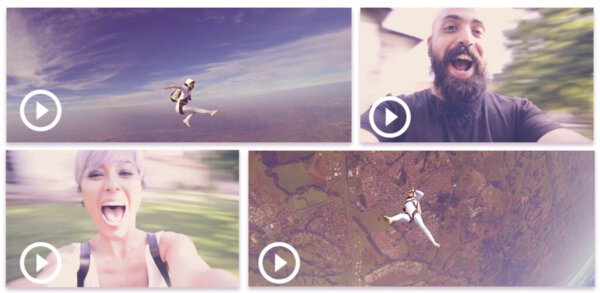
Bonustips: de beste side-by-side video-app voor Windows/Mac
De meeste side-by-side video-apps voor mobiel hebben de limiet voor de videokwaliteit en videonummers. Op deze manier kunt u vertrouwen op de beste side-by-side videosoftware op Windows/Mac – Blu-ray Master Video Converter Ultimate. Het is een professionele video-editor die het plaatsen van twee of meer video's op één scherm met verschillende sjablonen ondersteunt.
1. Kan ik side-by-side video's maken via TikTok?
Nee, dat kan niet. TikTok biedt niet de functie om twee video's naast elkaar te plaatsen. Met de genoemde side-by-side video-apps kun je de gewenste video’s maken en deze uploaden op TikTok.
2. Wat is side-by-side video?
Video naast elkaar betekent dat u twee video's op één scherm plaatst, met een video aan de rechterkant en een andere aan de linkerkant. Het kan ook split-screen video worden genoemd.
3. Hoe plaats ik twee video's naast elkaar via iMovie?
Nadat u een video op iMovie hebt toegevoegd, kunt u op tikken Plus pictogram om nog een video toe te voegen. Tik vervolgens op de Gesplitst scherm pictogram om deze twee video's in één scherm te combineren. En je moet kiezen voor de Sjablonen om twee video's naast elkaar te plaatsen.
In dit artikel zijn de acht beste side-by-side video-apps voor Android/iOS geïntroduceerd. Nadat u hun kenmerken kent, kunt u de meest geschikte voor u kiezen. U kunt Blu-ray Master Video Converter Ultimate ook gebruiken om twee video's naast elkaar op uw computer te zetten.
Meer lezen
Hoe u in 4 stappen een video voor meerdere schermen maakt
Een split-screen video kan overbrengen wat u precies wilt laten zien. Volg de stap-voor-stap handleiding om meerdere video's naast elkaar te zetten en in eenvoudige stappen een split-screen video te maken met een video-editor.
Een stapsgewijze handleiding om op 3 manieren een gesplitst scherm te maken in Adobe Premiere Pro
Een video op een gedeeld scherm kan meerdere verhalen tegelijkertijd vertellen. Hoewel Adobe Premiere Pro geen optie voor gesplitst scherm biedt, kan deze tutorial u stap voor stap leren hoe u het scherm kunt splitsen met bijsnijden en schalen.
Een videocollage maken met uw eigen clips en foto's
Met de videocollagemakers die we in dit artikel delen, kun je meerdere video's en foto's mixen en samenvoegen en je kunstwerken eenvoudig decoreren.
15 Video Collage Maker-applicaties die de moeite waard zijn om te gebruiken op computer en mobiel
Hier zijn de 15 beste toepassingen voor het maken van videocollages waarmee u geweldige kunstwerken kunt maken op Windows-, Mac-, iPhone- en Android-apparaten, zoals professionals.